今天我们来学习一下navicat创建报表的具体操作步骤吧,有不清楚的小伙伴,一起来学习一下吧。
navicat创建报表的具体操作步骤

1. 连接数据到报表
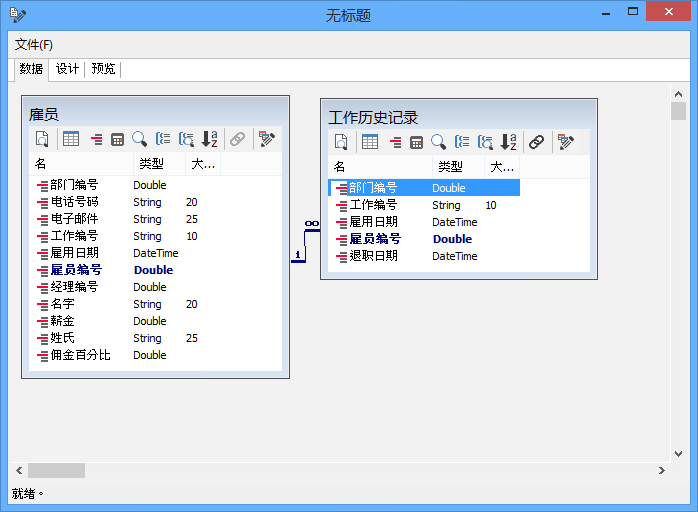
数据选项卡可以查看创建数据,提供数据给报表,通过“查询向导”或“查询设计器”来创建数据查看。通过这两个视觉化工具选择数据查看需要的表、栏位、创建搜索准则和排序等。
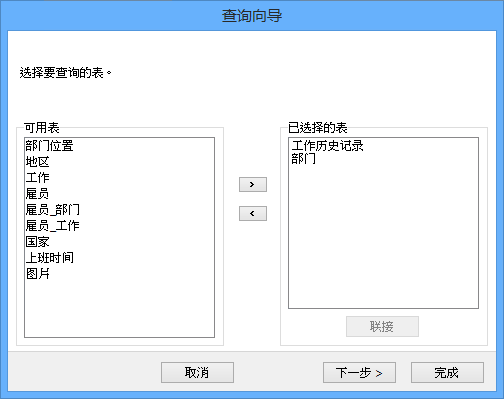
查询向导通过一步一步的向导视觉化创建和编辑基本的数据。
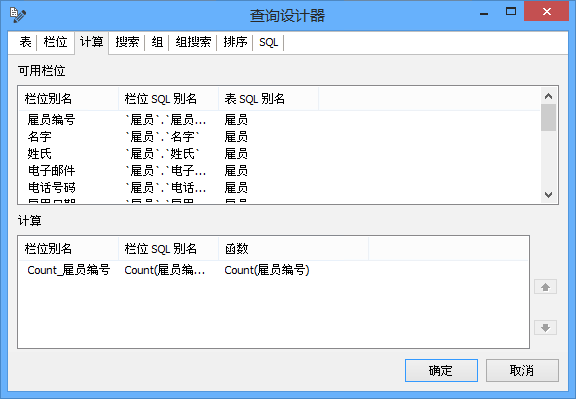
可以在查询设计器中输入更多所需的计算和准则以创建复杂的报表(如,搜索报表),SQL选项卡会显示从数据库取得数据的SQL语句。
2. 设计报表版面
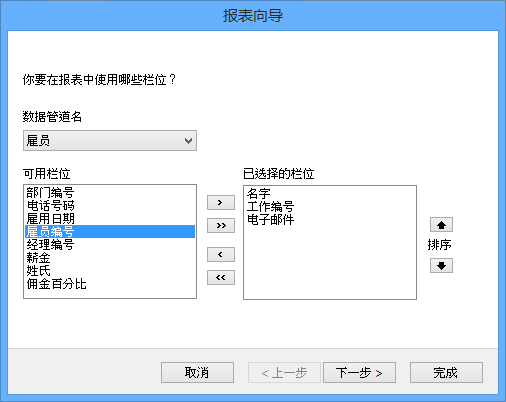
设计选项卡是设计和组织报表版面的主要阶段,它包含报表向导和一些样本报表,可快速的创建整份报表的版面,这是生成简单报表的方法。
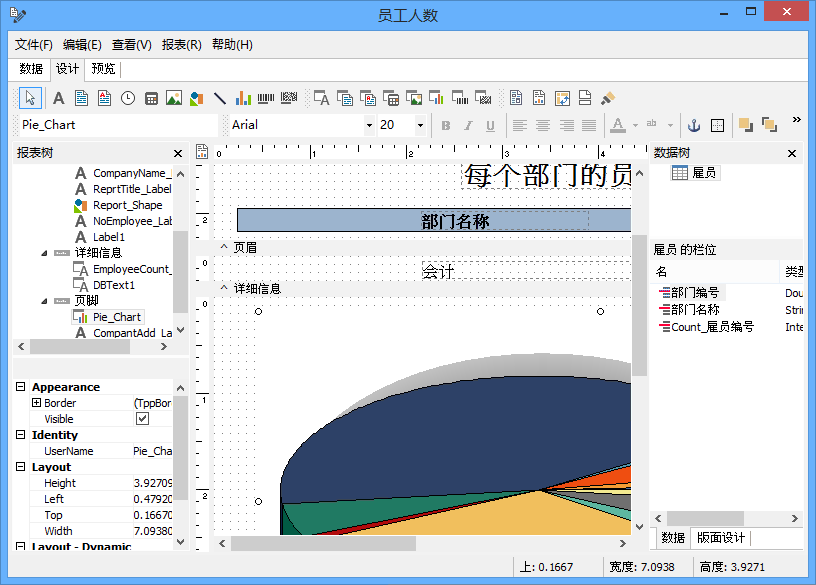
设计自己的版面,简单的从数据树中拖放数据,并使用工具栏添加不同的元件。
3. 预览和导出报表
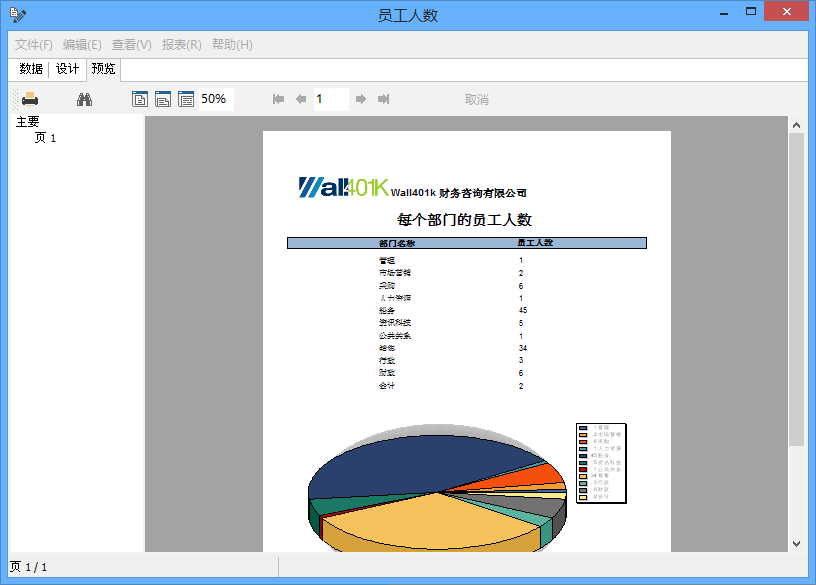
预览选项卡:预览和输出预览报表的。如果创建搜索报表,可以运行搜索以筛选数据。
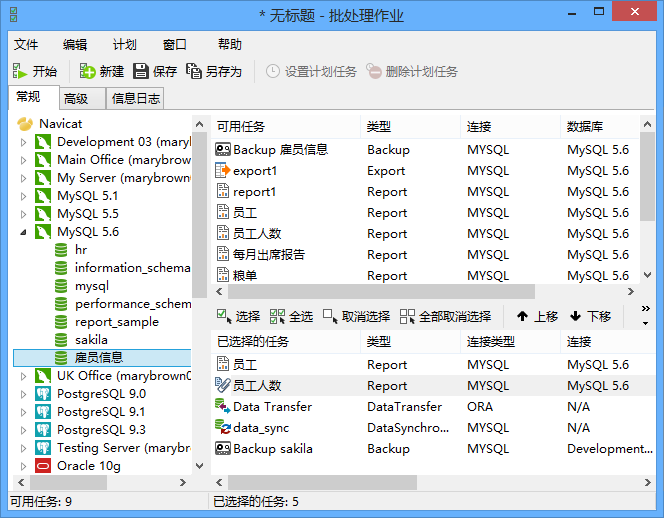
在确认报表输出之后,用户可以打印或导出报表,报表格式为PDF、MS Excel 等。如果与Navicat计划功能一起使用,可以设置自动打印报表,并传送导出的文件到指定电子邮件。
以上就是navicat创建报表的具体操作步骤,希望学习后对你有所帮助。




